2 Cara Mematikan Auto Update Microsoft Edge di Windows
Microsoft Edge adalah browser web yang dikembangkan oleh Microsoft dan merupakan bagian dari sistem operasi Windows. Microsoft Edge memiliki beberapa fitur dan keunggulan, seperti kecepatan, keamanan, dan integrasi dengan layanan Microsoft lainnya. Namun, ada juga beberapa hal yang mungkin membuat kita kurang nyaman dengan browser ini, salah satunya adalah fitur auto update.
Fitur auto update adalah fitur yang memungkinkan Microsoft Edge untuk secara otomatis mengunduh dan menginstal pembaruan terbaru tanpa perlu kita lakukan secara manual. Fitur ini bertujuan untuk meningkatkan performa, stabilitas, dan keamanan browser, serta menambahkan fitur-fitur baru. Namun, fitur ini juga bisa menimbulkan beberapa masalah, seperti:
- Menghabiskan kuota internet kita, terutama jika kita menggunakan koneksi terukur atau berbayar.
- Mengganggu aktivitas browsing kita, terutama jika pembaruan membutuhkan waktu lama atau meminta kita untuk menutup dan membuka kembali browser.
- Mengubah pengaturan atau preferensi kita, terutama jika pembaruan mengubah tampilan, fitur, atau fungsi browser.
- Menyebabkan masalah kompatibilitas, terutama jika pembaruan tidak cocok dengan versi Windows atau aplikasi lain yang kita gunakan.
Oleh karena itu, mungkin ada beberapa alasan mengapa kita ingin mematikan fitur auto update Microsoft Edge di Windows. Berikut adalah beberapa cara yang bisa kita lakukan untuk melakukannya:
Baca juga: 2 Cara Agar Microsoft Edge Tidak Berjalan di Latar Belakang
Cara Mematikan Auto Update Microsoft Edge di Windows
Cara 1: Mengubah Pengaturan di Microsoft Edge
Cara pertama yang bisa kita lakukan adalah mengubah pengaturan di Microsoft Edge sendiri. Berikut adalah langkah-langkahnya:
- Buka browser Microsoft Edge di komputer kita.
- Klik ikon tiga titik horizontal di pojok kanan atas untuk membuka menu.
- Pilih Settings (Pengaturan) dari menu yang muncul.
- Pilih About Microsoft Edge (Tentang Microsoft Edge) dari menu sebelah kiri.
- Di halaman About Microsoft Edge, kita akan melihat informasi tentang versi dan pembaruan browser. Untuk mematikan fitur auto update, kita bisa menggeser tombol di sebelah opsi Download updates over metered connections (Mengunduh pembaruan melalui koneksi terukur) ke posisi Off (Mati).
- Selesai.
Dengan cara ini, kita bisa menghentikan Microsoft Edge dari mengunduh dan menginstal pembaruan secara otomatis. Namun, kita masih bisa memeriksa dan menginstal pembaruan secara manual dengan mengklik tombol Check for updates (Periksa pembaruan) di halaman About Microsoft Edge.
Cara 2: Mengubah Pengaturan di System Configuration
Cara kedua yang bisa kita lakukan adalah mengubah pengaturan di System Configuration. System Configuration adalah aplikasi yang memungkinkan kita untuk mengubah pengaturan sistem yang berkaitan dengan startup, layanan, alat, dan opsi lanjutan.
Berikut adalah langkah-langkahnya:
- Buka kotak dialog RUN ( tekan tombol Windows + R).
- Ketik “msconfig” tanpa tanda kutip dan tekan Enter untuk membuka System Configuration.
- Klik tab Services (Layanan) di bagian atas jendela System Configuration.
- Cari dan hilangkan centang pada layanan Microsoft Edge Update Service (edgeupdate) dan Microsoft Edge Update Service (edgeupdatem).
- Klik OK dan restart komputer.
- selesai.
Baca juga: Cara Menggunakan Fitur Visual Search Microsoft Edge
Dengan cara ini, kita bisa menonaktifkan layanan yang bertanggung jawab untuk mengunduh dan menginstal pembaruan Microsoft Edge di komputer kita. Namun, kita masih bisa mengaktifkan kembali layanan tersebut dengan mengikuti langkah yang sama dan memberi centang pada layanan yang bersangkutan.
Namun perlu diperhatikan juga jika mematikan fitur Update otomatis, akan membuat kita tidak mendapatkan pembaruan Edge dengan segera (jika sudah tersedia).
Perlu diingat juga jika pembaruan Microsoft Edge bertujuan untuk meningkatkan performa, meningkatkan keamanan, memperbaiki Bug dan lain sebagainya.
Oleh karea itu, mengabaikan update Microsoft Edge juga tidak di sarankan. Lakukan pengecekan update secara berkala untuk mengetahui apakah sudah tersedia versi terbaru.

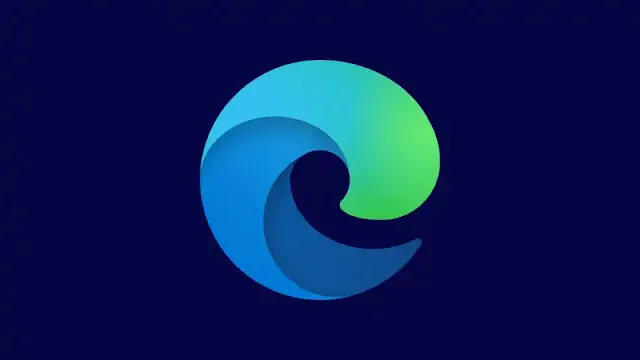
.webp)
.webp)
.webp)
.webp)
.webp)

Posting Komentar untuk "2 Cara Mematikan Auto Update Microsoft Edge di Windows"
Posting Komentar